Spotlight în OS X indexează o mulțime de lucruri, darcând vine vorba de marcajele browserului, le indexează pe cele salvate în Safari, dar nu pe cele salvate de alte browsere. Dacă utilizați mai multe browser și vă confruntați adesea cu diferite biblioteci de marcaje pentru fiecare, puteți dori Frunte. Este un mic utilitar gratuit care adaugă Chromeși marcajele Firefox pentru indexul Spotlight. În timp ce rulează în fundal sau în bara de meniu, monitorizează continuu dosarele de profil pe care le creează fiecare browser și păstrează marcajele la zi în indexul Spotlight. Acest lucru face ca marcajele dvs. salvate în trei browser diferite să fie căutate dintr-o locație centrală, adică Spotlight.
Brow este o aplicație de tip sandboxed și vă va cerepermisiunea explicită pentru a accesa marcajele și profilurile browserului. Când lansați prima aplicație, veți putea selecta browserul pentru care doriți să sincronizați marcajele. Pentru ca Brow-ul să ruleze în tăcere în fundal, setați comutatorul „Run Invisible” pe On. Faceți același lucru pentru „Lansați la Logare” dacă doriți ca browserul să înceapă când vă conectați la Mac. Închideți această fereastră de opțiuni, deși nu faceți clic pe „Închideți”, cu excepția cazului în care de fapt doriți să renunțați la aplicație.

Acum accesați Spotlight și introduceți titlul careai salvat un marcaj cu browserul selectat. Marcajele care se potrivesc căutării dvs. vor începe să apară sub „Documente” și faceți clic pe oricare dintre ele va deschide site-ul web în browserul dvs. implicit. Destul de simplu, nu?
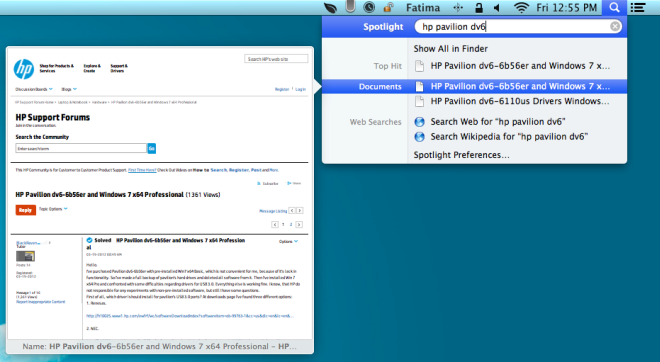
Cu prima dvs. căutare, veți afla asta în timpBrow este un utilitar deosebit, are și unele deficiențe. Dacă observați, marcajele salvate de Safari și indexate în mod corespunzător de Spotlight apar în „Web”; ele sunt identificate pe drept drept link-uri HTML care se vor deschide cu un browser (Safari) și pot fi căutate nu doar prin titlul lor, ci și prin URL-ul lor.
În timp ce poți trece cu vederea afișarea marcajelorîn „Documente”, dar faptul că nu le poți căuta folosind adresa URL poate fi o problemă reală. În mod normal, când caut un marcaj, am o idee destul de exactă despre site-ul web pentru care am salvat marcajul. Îl pot găsi ușor tastând adresa URL a site-ului în Omnibar și apoi unul sau două cuvinte pe care mi le amintesc din titlu. Această abordare eșuează atunci când utilizați Brow. Este cea mai potrivită atunci când aveți cel puțin o idee vagă despre care a fost titlul unui marcaj. Puteți introduce câteva cuvinte de alegere și ar trebui să fie capabil să găsească marcajul pentru dvs. Aceasta nu înseamnă că nu puteți utiliza Browserul pentru a vă găsi marcajele; va trebui să schimbați doar modul în care le căutați și probabil cum le numiți atunci când salvați pentru a le putea găsi în mod convenabil din Spotlight.
Descărcați Browser pentru Mac
[via Lifehacker]













Comentarii